ربما لم تعجبك فكرة وضع حد لحسابك في Google وقررت الاشتراك ، لكن الأمور لم تنجح. ربما كنت تعتقد أنك ستحتاج إلى مساحة إضافية واشتريت خطة Google One ثم أدركت أنه لا يجب عليك ذلك لأسباب مختلفة. والخبر السار هو أن الإلغاء سهل مثل الحصول عليه. إذا غيرت رأيك وأردت الحصول عليه مرة أخرى ، يمكنك ذلك.
اشتراك Google One: كيفية الإلغاء
عندما تحصل على اشتراك Google One لأول مرة ، تحصل على إصدار تجريبي مجاني لمدة شهر. إذا ألغيت قبل انتهاء الفترة التجريبية ، فستتاح لك فرصة الاستمتاع بالخدمات دون تحصيل رسوم. ولكن سواء كنت قد نسيت الإلغاء أو أدركت أنه لم يكن مناسبًا لك ، فسوف يسعدك معرفة أن العملية سهلة. قبل الإلغاء ، ضع في اعتبارك أنه إذا كنت تشارك مع شخص آخر ، فلن تتمكن من ذلك بعد الآن. سيظل بإمكانهم الوصول إلى 15 غيغابايت نظرًا لأن ذلك مجاني ، لكن المساحة الإضافية ستختفي.
كما أنك لن تتمكن من الوصول إلى VPN التي تأتي مع الاشتراك، وستبدأ في تلقي هذه الرسالة مرة أخرى بأن صورك قد توقفت عن النسخ الاحتياطي. ثم هناك رسالة مفادها أنك لن تتمكن من تلقي المزيد من رسائل البريد الإلكتروني وأنه لا يمكنك حفظ أي شيء في Google Drive. إذا قمت بالإلغاء بعد إصدار الفاتورة ، فستحتفظ بالإضافات حتى دورة الفوترة التالية. ولكن إذا كنت متأكدًا من رغبتك في القيام بذلك ، فهناك أجهزة مختلفة يمكنك استخدامها لإلغاء اشتراكك في Google One
قم بإلغاء اشتراك Google One على iPad
نظرًا لعدم امتلاك كل شخص نفس الجهاز ، فإليك كيفية إلغاء اشتراكك في Google One على جهاز iPad. افتح تطبيق Google One ، وفي الصفحة الرئيسية ، اسحب لأسفل وانقر على ملف زر الإدارة. يجب أن يكون أسفل المعلومات الخاصة بنوع الطائرة التي لديك.
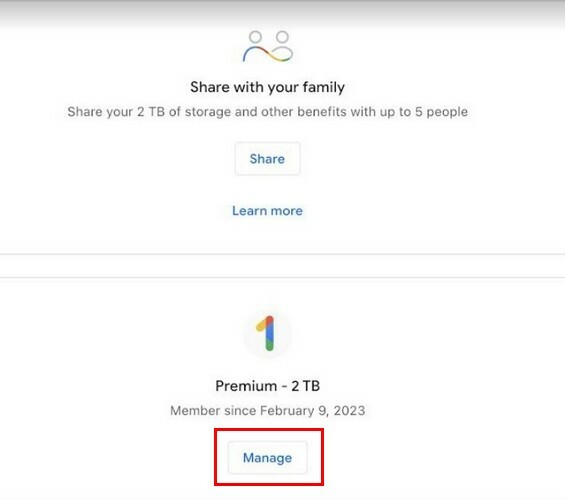
سيكون إلغاء العضوية باللون الأحمر. تطبيق Google One ليس الطريقة الوحيدة للإلغاء إذا كنت تستخدم جهاز iPad. يمكنك أيضًا فتح متصفحك المفضل وفتح صفحة Google One. بمجرد فتحه ، انقر / انقر على العجلة المسننة ، وسيكون خيار إلغاء العضوية في أسفل القائمة المختصرة.
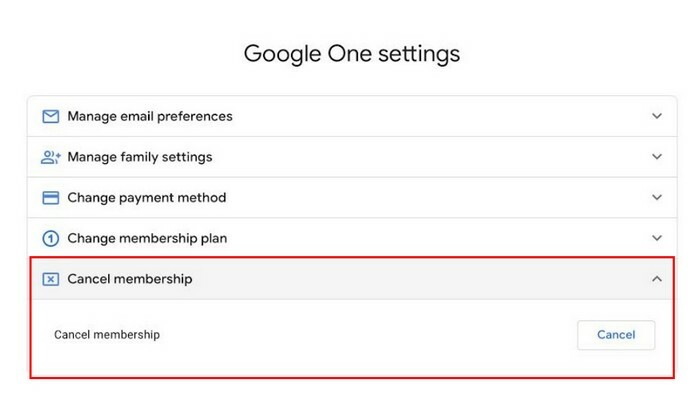
عند تحديد زر الإلغاء ، ستظهر لك Google رسالة تحذرك من كل شيء ستخسره إذا تابعت. إذا غيرت رأيك ، فيمكنك دائمًا اختيار زر الإلغاء. إذا اتبعت الخطوات ولكنك لم تتمكن من العثور على زر الإلغاء ، فهناك طريقة أخرى يمكنك البحث عنها. افتح تطبيق الإعدادات على جهاز iPad واضغط على معرف Apple الخاص بك. اضغط على خيار الاشتراكات ، وستكون اشتراكاتك النشطة في الأعلى. حدده ، وإذا كان اشتراك Google One هو الاشتراك الوحيد ، فسيكون خيار الإلغاء باللون الأحمر في الأسفل. تذكر أنه إذا كنت لا تزال تستخدم الإصدار التجريبي المجاني ، فيجب عليك الإلغاء قبل يوم من انتهاء الإصدار التجريبي. هذا عندما تكون التذكيرات في متناول اليد.
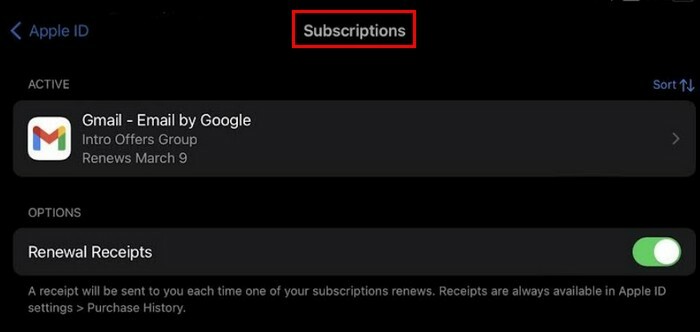
كيفية إلغاء اشتراكك في Google One على Android
يعد إلغاء اشتراكك في Google One على جهاز Android مهمة سهلة أيضًا. بمجرد فتح تطبيق Google One ، انقر فوق ملف قائمة من ثلاثة أسطر وتذهب إلى إعدادات. اسحب لأسفل حتى تصادف ملف إلغاء الاشتراكن الخيار.
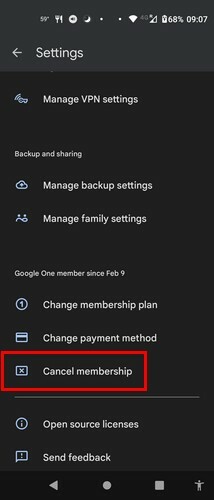
قراءة متعمقة
نظرًا لأننا نتحدث عن موضوع Google One ، فقد ترغب في مواصلة القراءة حول أشياء أخرى يمكنك القيام بها بدون حساب ، مثل كيفية الكتابة بشكل أسرع باستخدام تحويل الكلام إلى نص و كيف يمكنك إزالة ذاكرة من صور Google. أيضًا ، نظرًا لأن كل شخص تقريبًا قد مسح شيئًا ما احتاجه لاحقًا ، فقد ترغب في تسجيل المغادرة كيف يمكنك استعادة تلك الصور المحذوفة من صور Google. هناك العديد من المقالات المفيدة الأخرى للاختيار من بينها ، وإذا كنت تبحث عن موضوع معين ، فيمكنك دائمًا استخدام شريط البحث في الأعلى.
خاتمة
ربما لم يكن Google One هو ما كنت تبحث عنه ، ولكن على الأقل يمكنك استخدامه مجانًا لمدة شهر. بهذه الطريقة ، يمكنك اختبار الأشياء بنفسك. كما ترى ، كان إلغاء اشتراك Google One أمرًا سهلاً ، وإذا أردت العودة في أي وقت ، يمكنك ذلك. يمكنك الإلغاء من أجهزة مختلفة ، مثل جهاز الكمبيوتر الذي يعمل بنظام Windows وجهاز Android و iPad. يعد أي جهاز جيدًا حيث يمكنك أيضًا الانتقال إلى صفحة Google One. ما الذي أقنعك أن الاشتراك لم يكن لك؟ شارك بأفكارك في التعليقات أدناه ، ولا تنس مشاركة المقالة مع الآخرين على وسائل التواصل الاجتماعي.